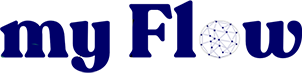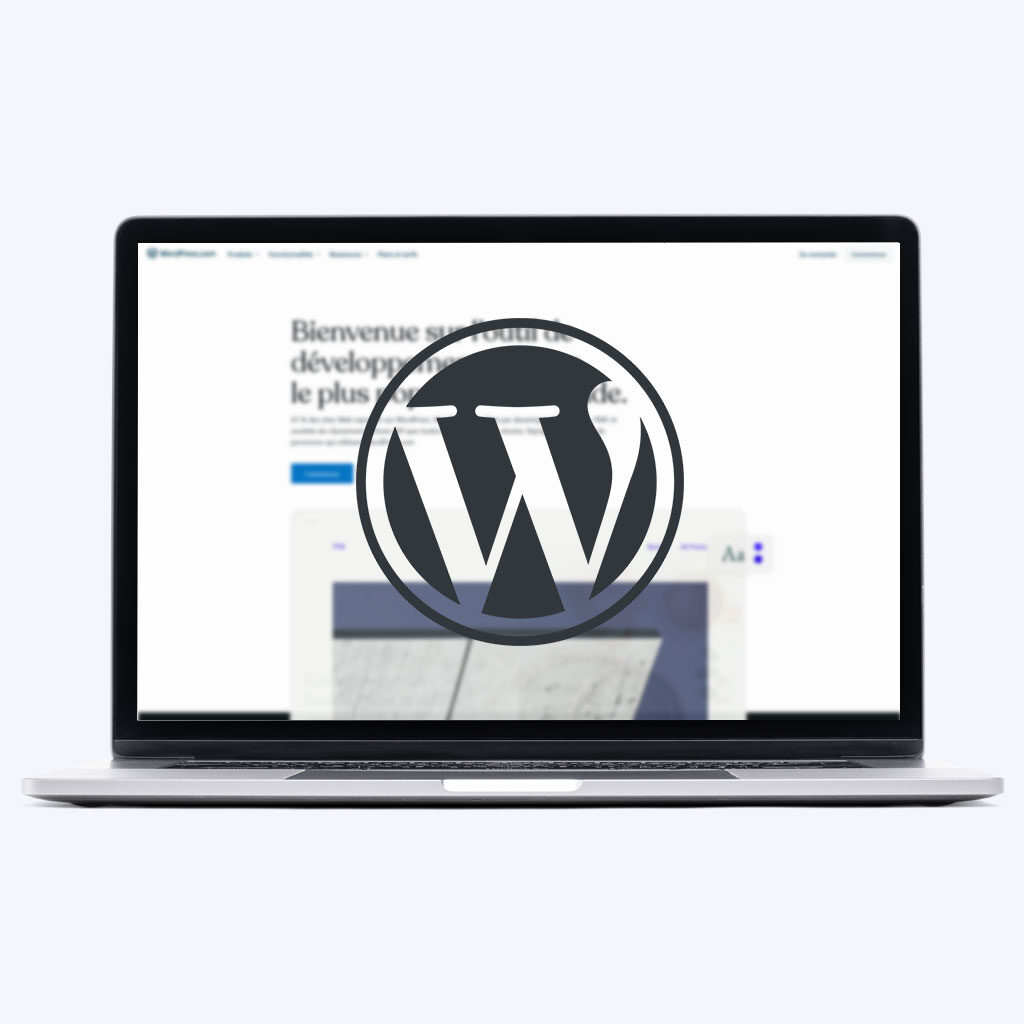
Diagnostic WordPress
Une prestation diagnostic pour Wordpress consiste en une analyse professionnelle de votre site web Wordpress existant, effectuée par des experts en développement et en conception web. L’objectif de cette prestation est d’identifier les éventuels problèmes techniques, les lacunes en matière de sécurité, les améliorations possibles pour l’expérience utilisateur, ainsi que les opportunités pour optimiser le référencement naturel.
Chez myFlow, nous offrons une prestation diagnostic pour Wordpress qui comprend un examen complet de votre site web, un rapport détaillé sur les points forts et les faiblesses de votre site, ainsi que des recommandations spécifiques pour améliorer la performance de votre site Wordpress.
Si vous cherchez à optimiser votre site Wordpress pour obtenir des résultats commerciaux plus significatifs, n’hésitez pas à contacter myFlow dès maintenant pour bénéficier de notre expertise et améliorer votre présence en ligne.
Vous devez être connecté pour ajouter ce produit à votre panier
myFlow propose différentes tâches pour réaliser un diagnostic complet et efficace de votre site WordPress. Voici quelques-unes des tâches que nous effectuons généralement lors d’une prestation diagnostic pour WordPress :
- Analyse de la sécurité : nous examinons les vulnérabilités potentielles et les risques de sécurité associés à votre site WordPress.
- Vérification des performances : nous évaluons les performances de votre site, y compris les temps de chargement, les temps de réponse du serveur, la gestion de cache, etc.
- Analyse des plugins : nous passons en revue tous les plugins installés sur votre site WordPress pour identifier les éventuels conflits, les plugins obsolètes, les erreurs de configuration, et les suggestions pour améliorer la performance.
- Analyse du référencement naturel (SEO) : nous examinons la structure de votre site, l’optimisation des titres, des images et du contenu, les balises méta, les sitemaps, et les suggestions pour améliorer le référencement de votre site.
- Analyse de l’expérience utilisateur (UX) : nous passons en revue les éléments de design, les menus, les liens, la navigation, les formulaires, les boutons d’appel à l’action et les suggestions pour améliorer l’expérience de l’utilisateur.
Une fois ces analyses réalisées, nous vous fournirons un rapport complet, avec des recommandations spécifiques pour optimiser votre site WordPress et améliorer ses performances en ligne.
Délais de livraison
Les délais dépendent de la complexité du projet et des métiers qui vont intervenir sur votre projet.
Les délais d’intervention dépendent des conditions commerciales négociées ensemble. Nous pouvons en effet mettre à disposition l’intervention d’une équipe 24/7 avec des délais d’intervention très court de seulement 15mn pour les clients les plus exigeants.
Informations attendues pour démarrer le travail
- L'adresse de votre site web Wordpress
- Les identifiants d'accès administrateur de votre site Wordpress (nom d'utilisateur et mot de passe)
- Les objectifs commerciaux de votre site web et les KPIs que vous souhaitez améliorer
- Les informations sur les plugins et les thèmes utilisés sur votre site web
- Les outils de suivi du site (Google Analytics, Google Search Console, etc.)
- Les informations sur les erreurs et les problèmes techniques récurrents rencontrés sur votre site Wordpress
- Les informations sur les problèmes de sécurité rencontrés (si applicable)
- Les mots clés et les phrases de recherche pertinents pour votre entreprise ou votre site web
- Les cibles de votre audience et les segments de votre marché (si vous avez des informations sur votre public cible)
Comment se passe la production ?
Quels sont les points forts de notre service en diagnostic – WordPress ?
myFlow propose un service de réalisation de diagnostic pour WordPress qui utilise des outils d’automatisation de pointe pour garantir l’efficacité et la productivité de notre travail. Cette automatisation nous permet de réaliser des diagnostics rapides et précis de votre site WordPress, en utilisant des algorithmes avancés pour identifier rapidement les problèmes techniques, les failles de sécurité, les opportunités d’optimisation du référencement naturel et de l’expérience utilisateur.
En outre, chez myFlow, nous mettons l’accent sur la qualité et la satisfaction du client. Nous offrons des garanties uniques, notamment la possibilité de remplacer un intervenant sous 48h si celui-ci ne correspond pas à vos attentes. Nous sommes des experts dans notre domaine et nous sélectionnons les meilleurs talents en fonction de votre secteur d’activité, de vos spécificités et de vos objectifs commerciaux. Nous sommes donc en mesure de fournir un service personnalisé et adapté à vos besoins spécifiques.
Avec myFlow, vous bénéficiez d’un service de diagnostic pour WordPress de haute qualité, avec des garanties exclusives qui vous permettent de travailler avec nous en toute confiance et sans risque. Nous sommes convaincus que vous serez satisfait de notre travail, et nous sommes fiers de vous offrir des solutions sur mesure pour améliorer les performances de votre site web et atteindre vos objectifs commerciaux.
Ce que nous livrons
Qu’est-ce qu’un diagnostic – WordPress ?
Un diagnostic pour WordPress est une analyse approfondie de votre site web WordPress. Il vise à identifier les problèmes techniques, les failles de sécurité, et les opportunités d’optimisation pour améliorer les performances de votre site. Il examine également l’expérience utilisateur et le référencement naturel. Le diagnostic est généralement effectué par des experts en développement web ou en référencement. Il permet d’obtenir un rapport détaillé avec des recommandations précises pour améliorer votre site WordPress. Un diagnostic est une étape importante pour améliorer les performances de votre site web et augmenter votre visibilité en ligne. Il peut également aider à identifier les problèmes de sécurité potentiels avant qu’ils ne deviennent des problèmes réels.
Pourquoi réaliser un diagnostic – WordPress ?
Réaliser un diagnostic pour votre site web WordPress est important, car il permet d’identifier les problèmes techniques, les failles de sécurité et les opportunités d’optimisation. Cela vous permet d’améliorer les performances de votre site web et de fournir une meilleure expérience utilisateur pour vos visiteurs. Le diagnostic vous permet également d’identifier les problèmes de référencement naturel et de trouver des solutions pour améliorer votre classement sur les moteurs de recherche. Enfin, un diagnostic vous aide à anticiper les problèmes de sécurité potentiels avant qu’ils ne se produisent. Il s’agit d’une étape importante pour garantir la pérennité de votre site web et pour atteindre vos objectifs commerciaux en ligne.
Quelles sont les étapes dans la réalisation d’un diagnostic – WordPress ?
La réalisation d’un diagnostic pour votre site web WordPress comporte plusieurs étapes importantes. Tout d’abord, il faut analyser la structure de votre site web, les thèmes et les extensions utilisées. Ensuite, il faut effectuer un examen technique pour détecter les éventuels problèmes liés à l’hébergement, la vitesse du site et la sécurité. Il est également important d’analyser les performances SEO et de l’expérience utilisateur. Après cela, une évaluation détaillée est effectuée, et un rapport est créé avec les recommandations pour résoudre les problèmes identifiés et améliorer les performances de votre site web WordPress. Enfin, les solutions sont mises en place pour optimiser votre site web et atteindre vos objectifs commerciaux en ligne.
Vos questions les plus fréquentes
Cette foire aux questions a pour objectif de vous apporter des informations utiles pour ce service. Si vous recherchez :
* des réponses sur le fonctionnement général de l’interface MyFlow, nos conditions commerciales … nous vous invitons à visiter notre FAQ,
* des conseils, nous vous invitons à consulter notre Blog sur le Marketing digital pour aborder des sujets plus en profondeur,
* Une définition : Cliquez ici pour accéder au Lexique du marketing digital.
Quels sont les symptômes qui indiquent qu'il y a un problème avec votre site WordPress ?
Il y a plusieurs symptômes qui peuvent indiquer qu’il y a un problème avec votre site web WordPress. Tout d’abord, une lenteur du chargement des pages peut indiquer un problème de performance. Des erreurs d’affichage, des pages blanches ou des messages d’erreur peuvent indiquer des problèmes techniques. Des problèmes de référencement naturel peuvent être indiqués par une baisse de trafic ou de classement sur les moteurs de recherche. Des problèmes de sécurité peuvent être indiqués par des changements inattendus sur votre site web ou des messages d’alerte de votre système de sécurité. Si vous rencontrez l’un de ces symptômes, il est important de réaliser un diagnostic pour identifier les problèmes et trouver des solutions pour les résoudre.
Quelles sont les étapes à suivre pour effectuer un diagnostic de site WordPress ?
Pour effectuer un diagnostic de votre site web WordPress, il est important de suivre plusieurs étapes clés. Tout d’abord, il faut analyser la structure de votre site web, les thèmes et les extensions utilisées. Ensuite, il faut effectuer un examen technique pour détecter les éventuels problèmes liés à l’hébergement, la vitesse du site et la sécurité. Il est également important d’analyser les performances SEO et de l’expérience utilisateur. Après cela, une évaluation détaillée est effectuée, et un rapport est créé avec les recommandations pour résoudre les problèmes identifiés et améliorer les performances de votre site web WordPress. Enfin, les solutions sont mises en place pour optimiser votre site web et atteindre vos objectifs commerciaux en ligne.
Comment déterminer si un plugin ou un thème est responsable d'un problème avec WordPress ?
Lorsqu’un problème survient sur votre site web WordPress, il peut être difficile de déterminer si un plugin ou un thème est responsable. Tout d’abord, vous pouvez désactiver temporairement les plugins pour voir si le problème persiste. Si le problème disparaît, vous pouvez alors réactiver les plugins un par un jusqu’à ce que vous identifiez celui qui pose problème. Si le problème persiste même après la désactivation des plugins, vous pouvez alors tester les thèmes en utilisant un thème par défaut de WordPress. Si le problème disparaît avec le nouveau thème, vous pouvez alors réactiver vos thèmes un par un jusqu’à ce que vous identifiez celui qui pose problème. Il est important de tester régulièrement les plugins et les thèmes pour détecter les problèmes potentiels.
Comment résoudre les problèmes de performance de WordPress ?
Il existe plusieurs moyens pour résoudre les problèmes de performance de votre site web WordPress. Tout d’abord, il est important d’optimiser la taille des images et de désactiver les plugins inutiles pour réduire le temps de chargement. Vous pouvez également mettre en place un système de cache pour accélérer la vitesse de chargement des pages. Il est également important d’optimiser votre hébergement pour améliorer la performance de votre site web. Enfin, il est possible d’optimiser le code source de votre site en supprimant les scripts et les fichiers CSS inutiles, en réduisant la taille des fichiers et en minifiant le code pour améliorer la vitesse de chargement. En utilisant ces techniques, vous pouvez améliorer considérablement les performances de votre site web WordPress.
Quels sont les outils de diagnostic utiles pour WordPress ?
Il existe plusieurs outils de diagnostic pour WordPress qui peuvent être utiles pour identifier les problèmes et améliorer les performances de votre site web. Tout d’abord, vous pouvez utiliser des outils de suivi de la vitesse tels que GTmetrix, Pingdom ou Google PageSpeed Insights pour évaluer les temps de chargement de votre site web et identifier les problèmes de performance. Vous pouvez également utiliser des extensions de WordPress telles que WP Security Audit Log pour détecter les activités suspectes sur votre site web et renforcer la sécurité. D’autres outils utiles incluent Google Analytics pour analyser les performances SEO et la navigation des visiteurs sur votre site, ainsi que des outils de surveillance tels que UptimeRobot pour surveiller la disponibilité de votre site web.
Comment diagnostiquer et résoudre les problèmes de sécurité de WordPress ?
Pour diagnostiquer et résoudre les problèmes de sécurité de votre site web WordPress, vous devez commencer par vérifier régulièrement les mises à jour de WordPress, des thèmes et des plugins, ainsi que les vulnérabilités connues et les éventuels piratages de sécurité. Vous pouvez également renforcer la sécurité en utilisant des plugins de sécurité tels que Wordfence ou iThemes Security, qui offrent des fonctionnalités de pare-feu, de détection des logiciels malveillants et de surveillance des activités suspectes sur votre site web. Il est également important de mettre en place des sauvegardes régulières pour pouvoir récupérer votre site en cas d’attaque ou de piratage. En suivant ces étapes et en adoptant les meilleures pratiques de sécurité, vous pouvez améliorer la sécurité de votre site web WordPress.
Comment diagnostiquer et résoudre les problèmes de mise à jour de WordPress ?
Pour diagnostiquer et résoudre les problèmes de mise à jour de votre site web WordPress, vous pouvez commencer par vérifier la compatibilité des thèmes et des plugins avec la dernière version de WordPress. Si certains plugins ou thèmes ne sont pas compatibles, vous devrez les mettre à jour ou les remplacer par des alternatives compatibles. Vous pouvez également résoudre les problèmes de mise à jour en effectuant une sauvegarde complète de votre site avant de procéder à la mise à jour, pour pouvoir le restaurer en cas de problème. Si la mise à jour échoue, vous pouvez également essayer de la réinstaller manuellement en téléchargeant les fichiers de WordPress depuis le site officiel.
Comment diagnostiquer les erreurs de connexion à WordPress ?
Pour diagnostiquer les erreurs de connexion à votre site web WordPress, vous pouvez commencer par vérifier les informations de connexion que vous utilisez, telles que votre nom d’utilisateur et votre mot de passe. Vous pouvez également vérifier les erreurs de connexion en désactivant temporairement les plugins et les thèmes pour voir si cela résout le problème. Si vous ne parvenez toujours pas à vous connecter, vous pouvez essayer de réinitialiser votre mot de passe en utilisant la fonction “Mot de passe perdu” sur l’écran de connexion. Si vous rencontrez toujours des problèmes, vous pouvez contacter votre hébergeur web pour obtenir de l’aide et pour vérifier si le serveur est en panne ou si des restrictions de sécurité sont en place.
Quels sont les problèmes les plus courants rencontrés avec les mises à jour de WordPress et comment les résoudre ?
Les problèmes les plus courants rencontrés avec les mises à jour de WordPress sont des erreurs de compatibilité avec les thèmes et les plugins, des erreurs de mise à jour de la base de données et des erreurs de connexion. Pour résoudre ces problèmes, vous pouvez commencer par vérifier la compatibilité des thèmes et des plugins avec la dernière version de WordPress et les mettre à jour ou les remplacer par des alternatives compatibles. Si vous rencontrez des erreurs de mise à jour de la base de données, vous pouvez effectuer une sauvegarde complète de votre site avant de procéder à la mise à jour. Pour les erreurs de connexion, vous pouvez vérifier les informations de connexion et réinitialiser votre mot de passe. Si vous rencontrez toujours des problèmes, vous pouvez contacter votre hébergeur web pour obtenir de l’aide.
Comment diagnostiquer les problèmes de CSS et de mise en page de WordPress ?
Pour diagnostiquer les problèmes de CSS et de mise en page de WordPress, vous pouvez commencer par inspecter les éléments problématiques à l’aide de l’outil de développement de votre navigateur pour vérifier les règles CSS appliquées. Vous pouvez également désactiver temporairement les plugins pour voir si l’un d’eux est responsable du problème. Si le problème persiste, vous pouvez vérifier le code HTML généré par WordPress et corriger les erreurs éventuelles. Enfin, vous pouvez modifier le thème ou le CSS pour résoudre le problème, ou utiliser un plugin de gestion de CSS pour ajouter des règles CSS personnalisées sans modifier le thème directement.
Comment déterminer si un problème est lié à votre hébergement ou à WordPress ?
Pour déterminer si un problème est lié à votre hébergement ou à WordPress, vous pouvez commencer par vérifier si le problème persiste en changeant de navigateur ou en utilisant un autre ordinateur. Si le problème persiste, vous pouvez vérifier les fichiers journaux de votre hébergeur pour voir si des erreurs sont signalées. Vous pouvez également contacter votre hébergeur pour savoir s’il y a des problèmes connus avec le serveur. Si le problème est lié à WordPress, vous pouvez désactiver les plugins et le thème pour voir si le problème persiste. Enfin, vous pouvez vérifier les erreurs de la console de votre navigateur pour voir si des erreurs liées à WordPress sont signalées.
Comment diagnostiquer les erreurs de serveur 500 sur WordPress ?
Les erreurs de serveur 500 sont souvent liées à des problèmes de configuration ou de compatibilité avec des plugins ou des thèmes sur WordPress. Pour diagnostiquer ces erreurs, il est recommandé de désactiver tous les plugins et thèmes en renommant le dossier wp-content/plugins et wp-content/themes. Ensuite, il faut tester le site pour voir si l’erreur persiste. Si l’erreur disparaît, il est possible qu’un plugin ou un thème soit à l’origine de l’erreur. Il est alors conseillé de les réactiver un par un jusqu’à ce que l’erreur réapparaisse pour identifier le coupable. Si l’erreur persiste même sans plugins ni thèmes, il est possible que le problème soit lié à l’hébergement ou au noyau de WordPress.
Quels sont les outils de surveillance à utiliser pour diagnostiquer les problèmes de WordPress ?
Pour surveiller et diagnostiquer les problèmes de WordPress, plusieurs outils peuvent être utilisés. Les outils de monitoring comme UptimeRobot et Pingdom permettent de vérifier la disponibilité du site et d’alerter en cas de défaillance. Les outils d’analyse de performance tels que GTmetrix, Pingdom Tools et Google PageSpeed Insights peuvent être utilisés pour identifier les goulots d’étranglement qui affectent la vitesse de chargement du site. Les plugins de surveillance tels que Jetpack et ManageWP peuvent aider à suivre les mises à jour de plugins, de thèmes et de WordPress. Enfin, les journaux d’erreurs serveur et les outils de débogage comme WP_Debug peuvent être utilisés pour diagnostiquer les erreurs et les problèmes de code.
Comment diagnostiquer et résoudre les problèmes de gestion des médias sur WordPress ?
La gestion des médias peut devenir un vrai défi sur WordPress si des problèmes surviennent. Pour diagnostiquer les problèmes de gestion des médias, vous pouvez commencer par vérifier si les fichiers médias sont correctement chargés. Assurez-vous également que les paramètres de téléchargement de médias sont corrects. Ensuite, vous pouvez vérifier les erreurs de type HTTP ou MIME pour identifier les problèmes éventuels avec le serveur ou le navigateur. Pour résoudre les problèmes de gestion des médias sur WordPress, vous pouvez vider le cache et les cookies du navigateur, ou installer des plugins de gestion des médias pour améliorer les performances et les fonctionnalités. Il est également important de maintenir votre site WordPress à jour pour éviter les problèmes de compatibilité.
Comment diagnostiquer et résoudre les problèmes de compatibilité de navigateur sur WordPress ?
Les problèmes de compatibilité de navigateur sur WordPress peuvent se produire en raison de nombreuses raisons, notamment l’utilisation d’une version obsolète de navigateur, d’un thème incompatible ou de plugins. Pour diagnostiquer le problème, il est important de vérifier si le problème persiste sur d’autres navigateurs et appareils. Il est également recommandé de désactiver les plugins un par un pour voir si l’un d’eux est à l’origine du problème. Pour résoudre les problèmes de compatibilité, il est important de s’assurer que le thème et les plugins sont à jour et compatibles avec les versions les plus récentes de navigateurs.
Quels sont les symptômes qui indiquent qu'il y a un problème avec votre site WordPress ?
Il y a plusieurs symptômes qui peuvent indiquer qu’il y a un problème avec votre site web WordPress. Tout d’abord, une lenteur du chargement des pages peut indiquer un problème de performance. Des erreurs d’affichage, des pages blanches ou des messages d’erreur peuvent indiquer des problèmes techniques. Des problèmes de référencement naturel peuvent être indiqués par une baisse de trafic ou de classement sur les moteurs de recherche. Des problèmes de sécurité peuvent être indiqués par des changements inattendus sur votre site web ou des messages d’alerte de votre système de sécurité. Si vous rencontrez l’un de ces symptômes, il est important de réaliser un diagnostic pour identifier les problèmes et trouver des solutions pour les résoudre.
Quelles sont les étapes à suivre pour effectuer un diagnostic de site WordPress ?
Pour effectuer un diagnostic de votre site web WordPress, il est important de suivre plusieurs étapes clés. Tout d’abord, il faut analyser la structure de votre site web, les thèmes et les extensions utilisées. Ensuite, il faut effectuer un examen technique pour détecter les éventuels problèmes liés à l’hébergement, la vitesse du site et la sécurité. Il est également important d’analyser les performances SEO et de l’expérience utilisateur. Après cela, une évaluation détaillée est effectuée, et un rapport est créé avec les recommandations pour résoudre les problèmes identifiés et améliorer les performances de votre site web WordPress. Enfin, les solutions sont mises en place pour optimiser votre site web et atteindre vos objectifs commerciaux en ligne.
Comment déterminer si un plugin ou un thème est responsable d'un problème avec WordPress ?
Lorsqu’un problème survient sur votre site web WordPress, il peut être difficile de déterminer si un plugin ou un thème est responsable. Tout d’abord, vous pouvez désactiver temporairement les plugins pour voir si le problème persiste. Si le problème disparaît, vous pouvez alors réactiver les plugins un par un jusqu’à ce que vous identifiez celui qui pose problème. Si le problème persiste même après la désactivation des plugins, vous pouvez alors tester les thèmes en utilisant un thème par défaut de WordPress. Si le problème disparaît avec le nouveau thème, vous pouvez alors réactiver vos thèmes un par un jusqu’à ce que vous identifiez celui qui pose problème. Il est important de tester régulièrement les plugins et les thèmes pour détecter les problèmes potentiels.
Comment résoudre les problèmes de performance de WordPress ?
Il existe plusieurs moyens pour résoudre les problèmes de performance de votre site web WordPress. Tout d’abord, il est important d’optimiser la taille des images et de désactiver les plugins inutiles pour réduire le temps de chargement. Vous pouvez également mettre en place un système de cache pour accélérer la vitesse de chargement des pages. Il est également important d’optimiser votre hébergement pour améliorer la performance de votre site web. Enfin, il est possible d’optimiser le code source de votre site en supprimant les scripts et les fichiers CSS inutiles, en réduisant la taille des fichiers et en minifiant le code pour améliorer la vitesse de chargement. En utilisant ces techniques, vous pouvez améliorer considérablement les performances de votre site web WordPress.
Quels sont les outils de diagnostic utiles pour WordPress ?
Il existe plusieurs outils de diagnostic pour WordPress qui peuvent être utiles pour identifier les problèmes et améliorer les performances de votre site web. Tout d’abord, vous pouvez utiliser des outils de suivi de la vitesse tels que GTmetrix, Pingdom ou Google PageSpeed Insights pour évaluer les temps de chargement de votre site web et identifier les problèmes de performance. Vous pouvez également utiliser des extensions de WordPress telles que WP Security Audit Log pour détecter les activités suspectes sur votre site web et renforcer la sécurité. D’autres outils utiles incluent Google Analytics pour analyser les performances SEO et la navigation des visiteurs sur votre site, ainsi que des outils de surveillance tels que UptimeRobot pour surveiller la disponibilité de votre site web.
Comment diagnostiquer et résoudre les problèmes de sécurité de WordPress ?
Pour diagnostiquer et résoudre les problèmes de sécurité de votre site web WordPress, vous devez commencer par vérifier régulièrement les mises à jour de WordPress, des thèmes et des plugins, ainsi que les vulnérabilités connues et les éventuels piratages de sécurité. Vous pouvez également renforcer la sécurité en utilisant des plugins de sécurité tels que Wordfence ou iThemes Security, qui offrent des fonctionnalités de pare-feu, de détection des logiciels malveillants et de surveillance des activités suspectes sur votre site web. Il est également important de mettre en place des sauvegardes régulières pour pouvoir récupérer votre site en cas d’attaque ou de piratage. En suivant ces étapes et en adoptant les meilleures pratiques de sécurité, vous pouvez améliorer la sécurité de votre site web WordPress.
Comment diagnostiquer et résoudre les problèmes de mise à jour de WordPress ?
Pour diagnostiquer et résoudre les problèmes de mise à jour de votre site web WordPress, vous pouvez commencer par vérifier la compatibilité des thèmes et des plugins avec la dernière version de WordPress. Si certains plugins ou thèmes ne sont pas compatibles, vous devrez les mettre à jour ou les remplacer par des alternatives compatibles. Vous pouvez également résoudre les problèmes de mise à jour en effectuant une sauvegarde complète de votre site avant de procéder à la mise à jour, pour pouvoir le restaurer en cas de problème. Si la mise à jour échoue, vous pouvez également essayer de la réinstaller manuellement en téléchargeant les fichiers de WordPress depuis le site officiel.
Comment diagnostiquer les erreurs de connexion à WordPress ?
Pour diagnostiquer les erreurs de connexion à votre site web WordPress, vous pouvez commencer par vérifier les informations de connexion que vous utilisez, telles que votre nom d’utilisateur et votre mot de passe. Vous pouvez également vérifier les erreurs de connexion en désactivant temporairement les plugins et les thèmes pour voir si cela résout le problème. Si vous ne parvenez toujours pas à vous connecter, vous pouvez essayer de réinitialiser votre mot de passe en utilisant la fonction “Mot de passe perdu” sur l’écran de connexion. Si vous rencontrez toujours des problèmes, vous pouvez contacter votre hébergeur web pour obtenir de l’aide et pour vérifier si le serveur est en panne ou si des restrictions de sécurité sont en place.
Quels sont les problèmes les plus courants rencontrés avec les mises à jour de WordPress et comment les résoudre ?
Les problèmes les plus courants rencontrés avec les mises à jour de WordPress sont des erreurs de compatibilité avec les thèmes et les plugins, des erreurs de mise à jour de la base de données et des erreurs de connexion. Pour résoudre ces problèmes, vous pouvez commencer par vérifier la compatibilité des thèmes et des plugins avec la dernière version de WordPress et les mettre à jour ou les remplacer par des alternatives compatibles. Si vous rencontrez des erreurs de mise à jour de la base de données, vous pouvez effectuer une sauvegarde complète de votre site avant de procéder à la mise à jour. Pour les erreurs de connexion, vous pouvez vérifier les informations de connexion et réinitialiser votre mot de passe. Si vous rencontrez toujours des problèmes, vous pouvez contacter votre hébergeur web pour obtenir de l’aide.
Comment diagnostiquer les problèmes de CSS et de mise en page de WordPress ?
Pour diagnostiquer les problèmes de CSS et de mise en page de WordPress, vous pouvez commencer par inspecter les éléments problématiques à l’aide de l’outil de développement de votre navigateur pour vérifier les règles CSS appliquées. Vous pouvez également désactiver temporairement les plugins pour voir si l’un d’eux est responsable du problème. Si le problème persiste, vous pouvez vérifier le code HTML généré par WordPress et corriger les erreurs éventuelles. Enfin, vous pouvez modifier le thème ou le CSS pour résoudre le problème, ou utiliser un plugin de gestion de CSS pour ajouter des règles CSS personnalisées sans modifier le thème directement.
Comment déterminer si un problème est lié à votre hébergement ou à WordPress ?
Pour déterminer si un problème est lié à votre hébergement ou à WordPress, vous pouvez commencer par vérifier si le problème persiste en changeant de navigateur ou en utilisant un autre ordinateur. Si le problème persiste, vous pouvez vérifier les fichiers journaux de votre hébergeur pour voir si des erreurs sont signalées. Vous pouvez également contacter votre hébergeur pour savoir s’il y a des problèmes connus avec le serveur. Si le problème est lié à WordPress, vous pouvez désactiver les plugins et le thème pour voir si le problème persiste. Enfin, vous pouvez vérifier les erreurs de la console de votre navigateur pour voir si des erreurs liées à WordPress sont signalées.
Comment diagnostiquer les erreurs de serveur 500 sur WordPress ?
Les erreurs de serveur 500 sont souvent liées à des problèmes de configuration ou de compatibilité avec des plugins ou des thèmes sur WordPress. Pour diagnostiquer ces erreurs, il est recommandé de désactiver tous les plugins et thèmes en renommant le dossier wp-content/plugins et wp-content/themes. Ensuite, il faut tester le site pour voir si l’erreur persiste. Si l’erreur disparaît, il est possible qu’un plugin ou un thème soit à l’origine de l’erreur. Il est alors conseillé de les réactiver un par un jusqu’à ce que l’erreur réapparaisse pour identifier le coupable. Si l’erreur persiste même sans plugins ni thèmes, il est possible que le problème soit lié à l’hébergement ou au noyau de WordPress.
Quels sont les outils de surveillance à utiliser pour diagnostiquer les problèmes de WordPress ?
Pour surveiller et diagnostiquer les problèmes de WordPress, plusieurs outils peuvent être utilisés. Les outils de monitoring comme UptimeRobot et Pingdom permettent de vérifier la disponibilité du site et d’alerter en cas de défaillance. Les outils d’analyse de performance tels que GTmetrix, Pingdom Tools et Google PageSpeed Insights peuvent être utilisés pour identifier les goulots d’étranglement qui affectent la vitesse de chargement du site. Les plugins de surveillance tels que Jetpack et ManageWP peuvent aider à suivre les mises à jour de plugins, de thèmes et de WordPress. Enfin, les journaux d’erreurs serveur et les outils de débogage comme WP_Debug peuvent être utilisés pour diagnostiquer les erreurs et les problèmes de code.
Comment diagnostiquer et résoudre les problèmes de gestion des médias sur WordPress ?
La gestion des médias peut devenir un vrai défi sur WordPress si des problèmes surviennent. Pour diagnostiquer les problèmes de gestion des médias, vous pouvez commencer par vérifier si les fichiers médias sont correctement chargés. Assurez-vous également que les paramètres de téléchargement de médias sont corrects. Ensuite, vous pouvez vérifier les erreurs de type HTTP ou MIME pour identifier les problèmes éventuels avec le serveur ou le navigateur. Pour résoudre les problèmes de gestion des médias sur WordPress, vous pouvez vider le cache et les cookies du navigateur, ou installer des plugins de gestion des médias pour améliorer les performances et les fonctionnalités. Il est également important de maintenir votre site WordPress à jour pour éviter les problèmes de compatibilité.
Comment diagnostiquer et résoudre les problèmes de compatibilité de navigateur sur WordPress ?
Les problèmes de compatibilité de navigateur sur WordPress peuvent se produire en raison de nombreuses raisons, notamment l’utilisation d’une version obsolète de navigateur, d’un thème incompatible ou de plugins. Pour diagnostiquer le problème, il est important de vérifier si le problème persiste sur d’autres navigateurs et appareils. Il est également recommandé de désactiver les plugins un par un pour voir si l’un d’eux est à l’origine du problème. Pour résoudre les problèmes de compatibilité, il est important de s’assurer que le thème et les plugins sont à jour et compatibles avec les versions les plus récentes de navigateurs.
Ça a l'air de vous plaire !

Découvrez nos références !

Vous allez adorer aussi ces produits
Maîtrisez vos coûts
avec myFlow
Nos prestations sont forfaitaires et rémunérées au résultat.
Bénéficiez de notre méthode structurée
À la base de toute bonne collaboration se trouve un excellent brief et une mission bien encadrée.
Satisfaction
garantie
Le résultat ne correspond pas à vos attentes ? Nos équipes vous accompagnent quel que soit le nombre d’allers retours.
Interface
intelligente
Une application unique vous permet de suivre vos projets, d’organiser le travail d’intervenants multiples et réduit considérablement votre temps de gestion.